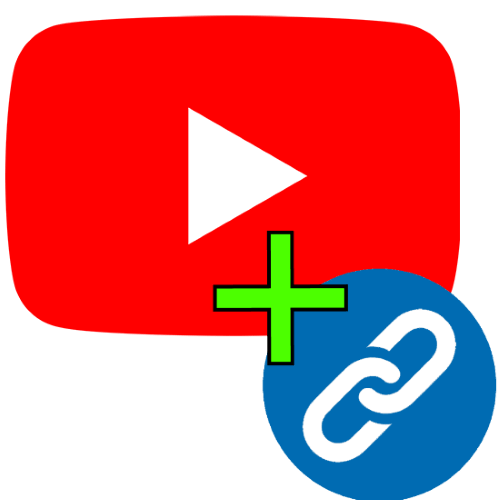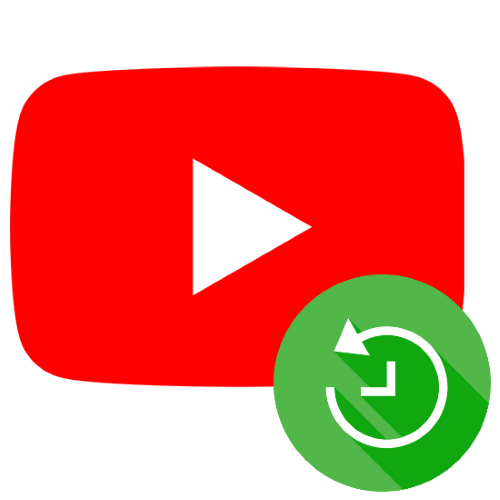Варіант 1: Комп'ютер
Якщо не виходить зайти на Ютуб з комп'ютера, то причин у цього є кілька, вони включають в себе:
- Неполадки з Інтернетом;
- Блокування на рівні провайдера;
- Програмний збій в використовуваному браузері (тільки ПК) або клієнті сервісу (мобільні пристрої).
На щастя, в більшості випадків всі зазначені причини вийде усунути одним з представлених нижче методів.
Спосіб 1: Перезавантаження
Перш ніж переходити до більш радикальних методів вирішення проблем, спробуйте просто перезавантажити пристрій: можливо, десь в системі виник конфлікт, який і не дає сайту завантажуватися. Перезапуск очищає всі дані в ОЗУ і відключає фонові процеси, тому в разі одиничного збою цей захід цілком ефективна.
Спосіб 2: усунення проблем з підключенням до Інтернету
Найчастішою причиною недоступності Ютуба є збої при з'єднанні зі всесвітньою мережею. Алгоритм діагностики та усунення джерела проблеми наступний:
- Погляньте на системний трей, знайдіть там значок Інтернету і перевірте, чи немає на ньому індикатора помилки.
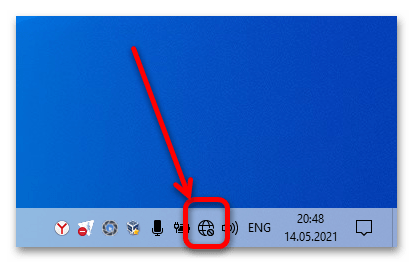
Якщо такий присутній, клікніть правою кнопкою миші ( ПКМ ) по значку і виберіть опцію " Діагностика неполадок» .
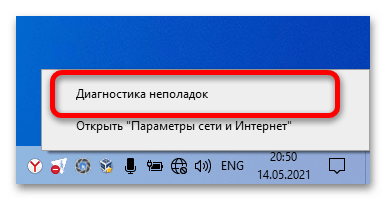
З'явиться вікно системного інструменту для вирішення мережевих проблем.
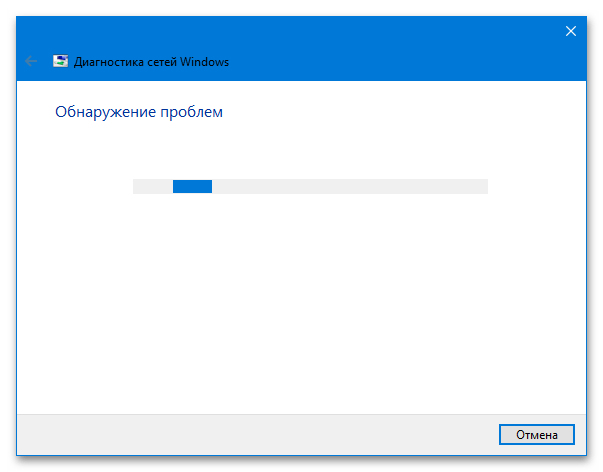
Зачекайте, поки засіб перевірить необхідні компоненти. По завершенні цієї процедури буде показана помилка і запропоновані методи її усунення – вам залишається тільки слідувати інструкції.
- Якщо " засіб діагностики неполадок...»
виявилося неефективно, варто перевірити роутер. Перше, що рекомендується зробити – перезавантажити пристрій: незважаючи на простоту, цей захід може виявитися досить дієвою.
Детальніше: як перезавантажити маршрутизатор
- Наступний варіант – перевірка конфігурації роутера: не виключено, що просто збилися якісь важливі або нестандартні параметри, необхідні вашим провайдером. Приклад роботи з інструментами налаштування маршрутизатора ви можете знайти в матеріалі за посиланням нижче.
Детальніше: приклад настройки роутера
- Не буде зайвим також звернутися до технічної підтримки провайдера: не виключено, що на лінії проводяться роботи або стався якийсь апаратний збій. Як правило, в таких випадках найефективніше зателефонувати на гарячу лінію, якщо така передбачена.
- У критичних ситуаціях варто застосовувати радикальні засоби, наприклад, виконати скидання роутера до заводських параметрах і/або оновлення прошивки. Перший варіант дозволить налаштувати девайс з нуля, а другий – усунути можливі баги, через які можуть спостерігатися проблеми в роботі інтернету.
Детальніше: Як скинути роутер до заводських налаштувань / прошити на нову прошивку
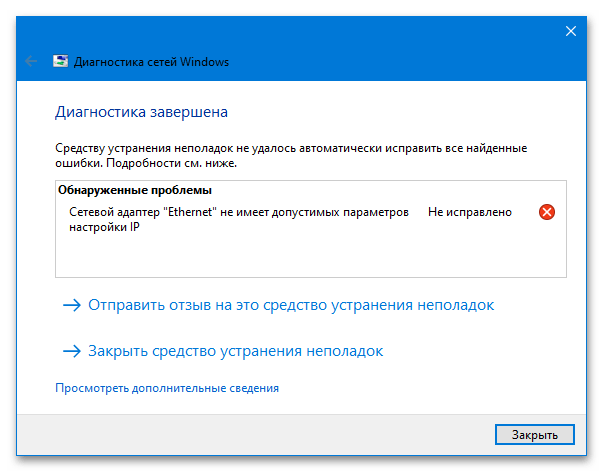
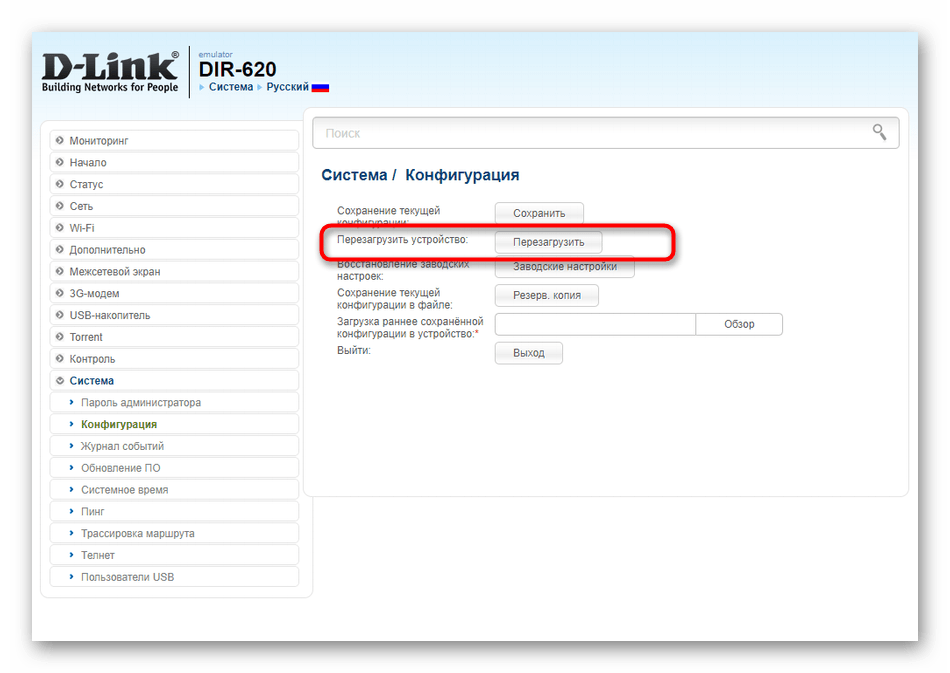
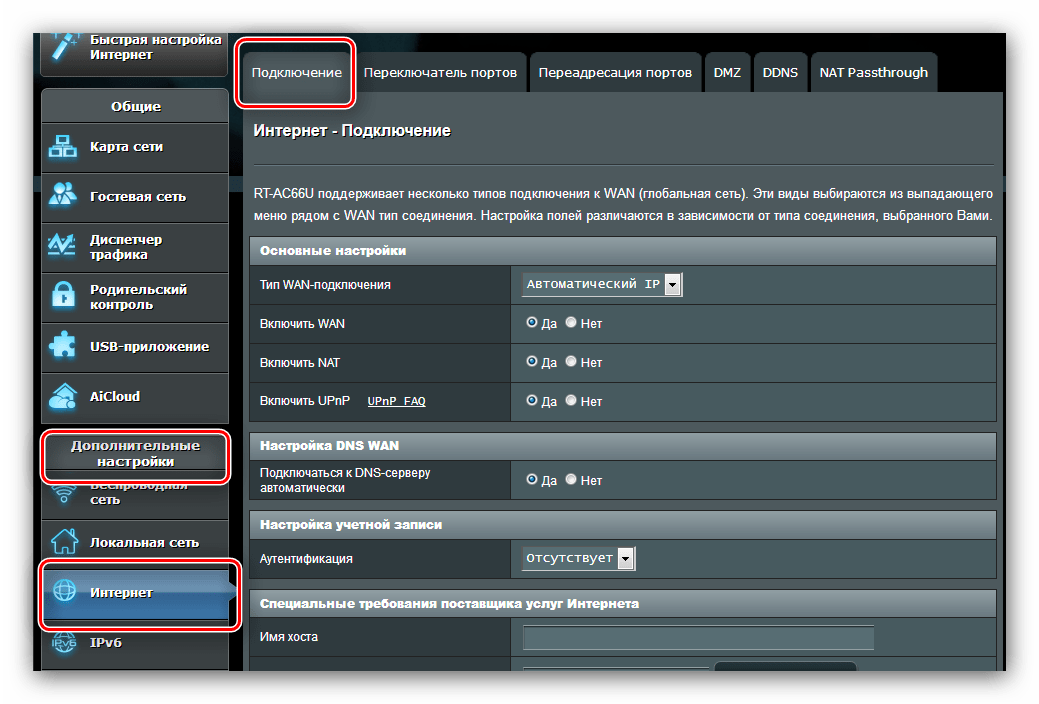
Спосіб 3: засоби обходу блокувань
Провайдери в деяких країнах можуть блокувати доступ до YouTube за рішенням влади, чому всі спроби відкрити ресурс звичайними методами завершуються невдало. У такій ситуації можна скористатися засобами обходу заборони, які ми розглянемо далі.
Увага! у деяких країнах спроба обходу блокування є караною, тому всі подальші дії ви виконуєте на свій страх і ризик!
- Одним з дивно простих і в той же час дієвих способів є заміна провайдерських DNS на публічні варіанти від Google – справа в тому, що більшість постачальників інтернет-послуг блокують YouTube саме по DNS. Для установки своїх адрес в Windows 10 відкрийте вікно " виконати»
(комбінація клавіш
Win+R
), введіть в нього запит
control.exe /name Microsoft.NetworkandSharingCenterі натисніть «ОК» .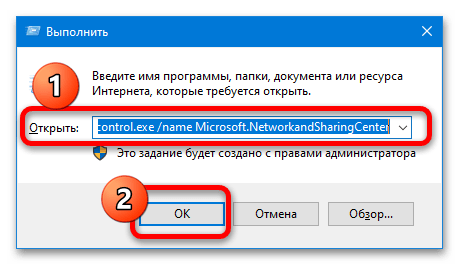
Клікніть по пункту " Зміна параметрів адаптера» .
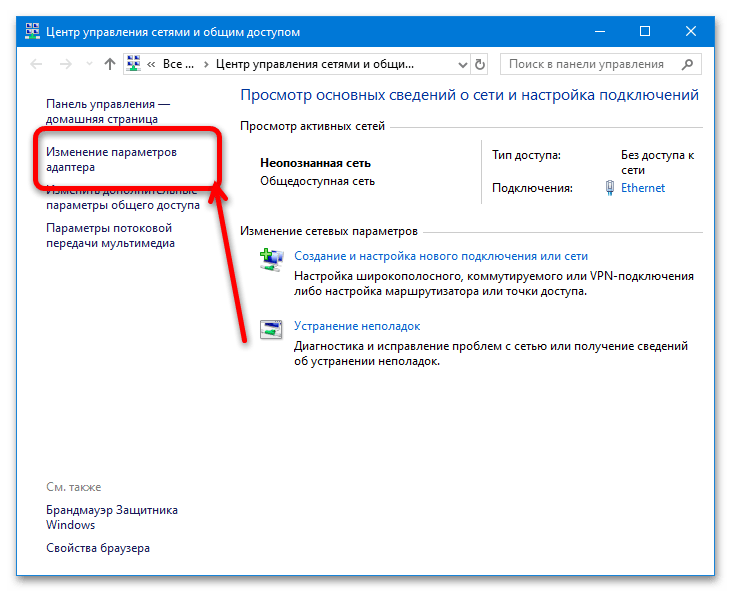
У переліку адаптерів знайдіть використовується мережеве з'єднання (для Wi-Fi це буде " Бездротове мережеве з'єднання...» , для дротових варіантів шукайте позицію з назвою " підключення по локальній мережі» або «Ethernet» ), клікніть по ньому ПКМ і виберіть «властивості» .
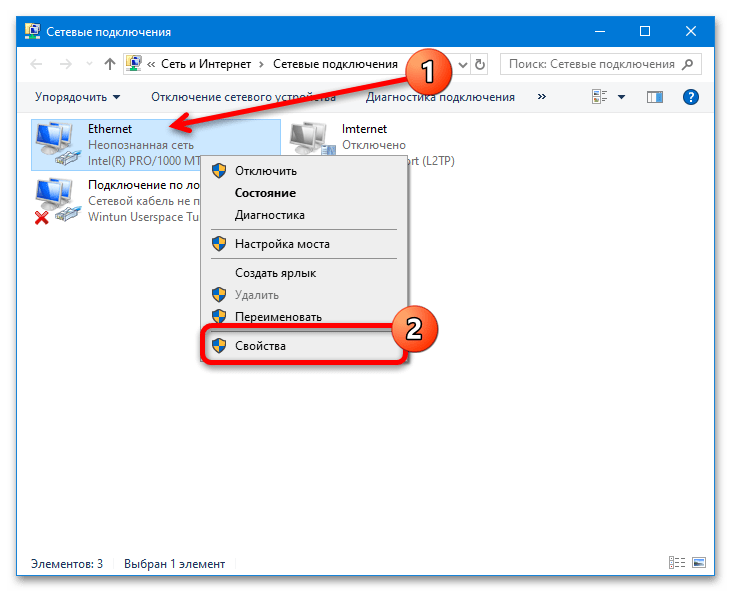
У властивостях відкрийте вкладку «мережа» , потім в переліку пристроїв знайдіть пункт «IP версії 4 (TCP / IPv4)» , виділіть і натисніть »властивості" .
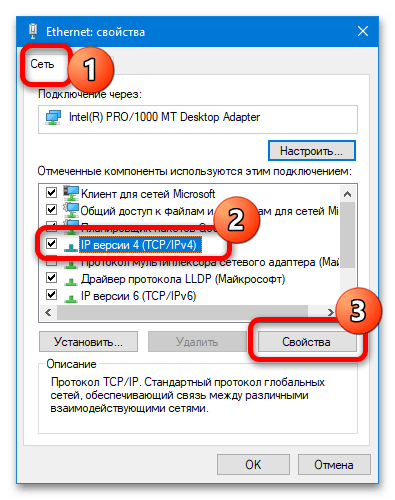
Переключіть в нижній частині сторінки опцію в положення " використовувати наступні адреси DNS-серверів» , потім в полях введення нижче напишіть
8.8.8.8і8.8.4.4у першому та другому відповідно. Після цього натисніть »ОК" . - Насамперед спробуйте відкрити YouTube в іншому браузері – якщо в ньому сервіс працює, причина точно на стороні по. Багатьом користувачам може виявитися досить саме цього кроку.
- Якщо вам критично важливо, щоб Ютуб працював конкретно у вашій улюбленій програмі, спершу в ній треба очистити cookie – скористайтеся інструкцією нижче для отримання деталей процедури для конкретного софта.
Детальніше: як очистити куки в Google Chrome / Mozilla Firefox / Opera / Яндекс.Браузері
- Не завадить видалити і кеш: можливо, якийсь з його елементів конфліктує з YouTube або, навпаки, сервіс намагається довантажити дані, які є проблемними. Наші автори теж розглядали процедуру стирання збереженої інформації, тому наводимо посилання на відповідний матеріал.
Детальніше: як очистити кеш у браузері
- Якщо кроки 2-3 виявилися неефективні, можливо, заважає якесь із розширень. Для перевірки спробуйте відключити всі доповнення, потім запускати їх під одному – таким чином, рано чи пізно ви обчисліть надбудову, яка не дає завантажуватися Ютубу. Для остаточного вирішення проблеми конфліктуючий компонент знадобиться видалити.
Детальніше:
Як відключити розширення в Google Chrome / Mozilla Firefox
Видалення розширень в Google Chrome / Mozilla Firefox - Відкрийте»Налаштування" гаджета і в блоці мережевих підключень виберіть " Мережа та інтернет» - »додатково" - " персональний DNS-сервер» .
- Переключіть опцію в положення " Ім'я хосту Постачальника персонального DNS-сервера»
, потім в рядку введення напишіть варіант публічного ДНС, наприклад,
dns.adguard.com(власні адреси Google, згадані в методах ПК, не працюватимуть), а після введення натисніть " Зберегти» . - Тепер спробуйте відкрити клієнт Ютуба або скористатися його браузерної версією – якщо причина була в цьому, доступ повинен з'явитися.
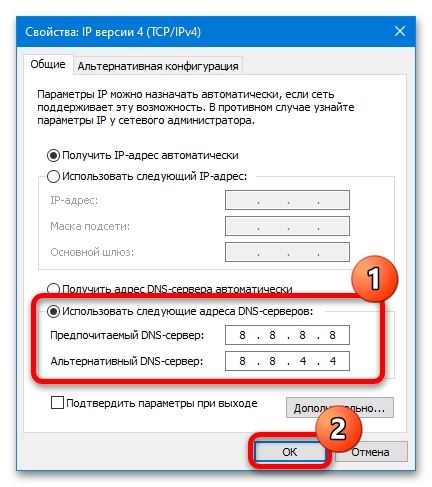
Спосіб 4: усунення проблем в роботі браузера
Також Ютуб може не працювати з вини конкретного веб-оглядача: наприклад, застаріли куки-дані або переповнений кеш. Дії для діагностики та усунення збоїв наступні:
Варіант 2: смартфони та планшети
Що ж стосується мобільних гаджетів, то тут до тих же причин, що і для настільного ПК, додаються особливості Android і iOS.
Перед виконанням описаних нижче процедур переконайтеся, що ваш пристрій відповідає системним вимогам для користування сервісом – Android повинен бути не нижче KitKat 4.4, а версія iOS – не нижче 10.
Спосіб 1: Перезавантаження
Як і у випадку з комп'ютером, перезапуск пристрою це перше, що варто зробити при проблемах з доступом до Ютубу. І смартфони під управлінням Android, і iPhone перезавантажуються досить просто, але якщо у вас все одно виникають складнощі з цією процедурою, скористайтеся інструкціями далі.
Детальніше: як перезавантажити телефон

Спосіб 2: Перевірка Інтернету
Справедлива для мобільних гаджетів і причина поганого з'єднання з всесвітньою мережею. Крім кроків, запропонованих у варіанті для ПК, варто спробувати перепідключитися до мережі: за допомогою шторки (Android) або центру управління (iOS) вимкніть Вай-Фай і/або мобільні дані, а через деякий час (2-5 хвилин достатньо) з'єднаєтеся повторно.
Детальніше: як відключити Інтернет на Android / iOS
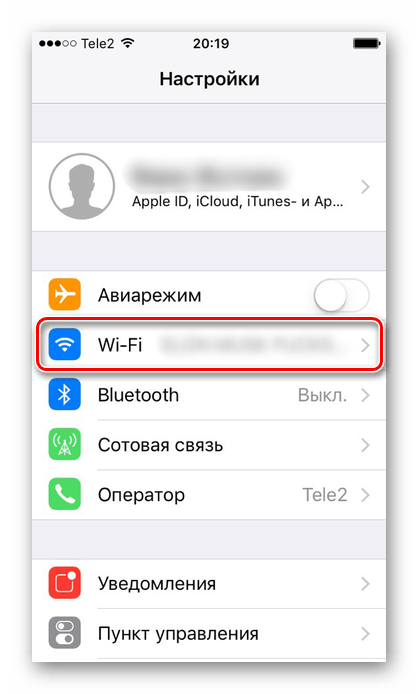
Також переконайтеся, що перебуваєте в зоні хорошого прийому бездротового сигналу, можливо, знадобиться переміститися ближче до роутера.
Спосіб 3: Установка альтернативного DNS (тільки Андроїд 10+)
У десятій версії «зеленого робота» з'явилася можливість встановлювати свою адресу DNS з метою приватності, блокування реклами або отримання доступу до певних ресурсів. Останній варіант саме те, що нам і потрібно. Послідовність дій для виконання цього завдання в Android 11 наступна:
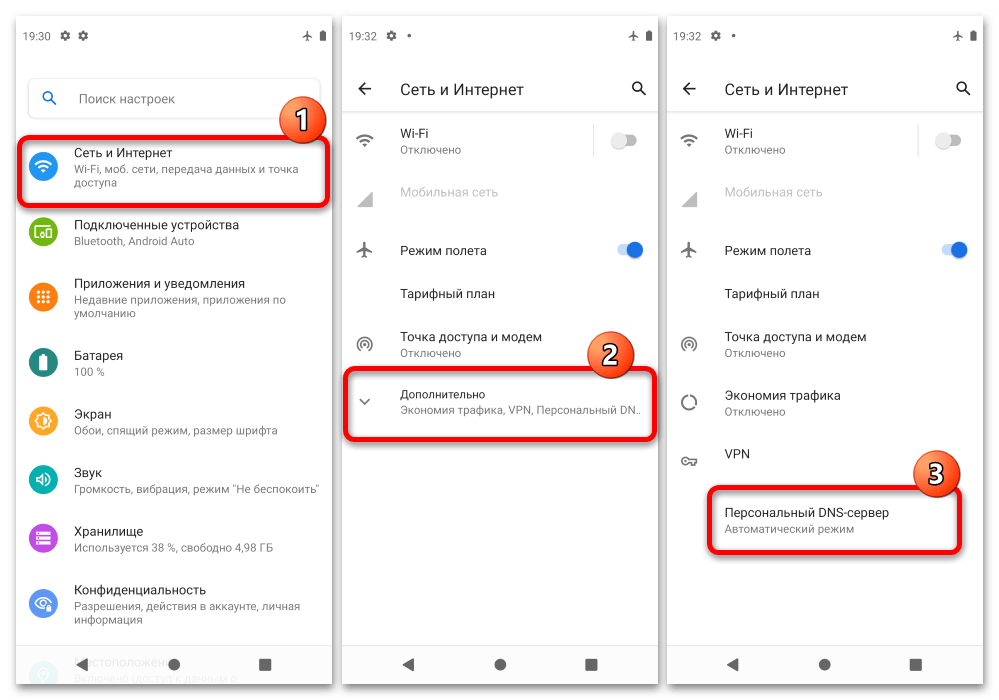
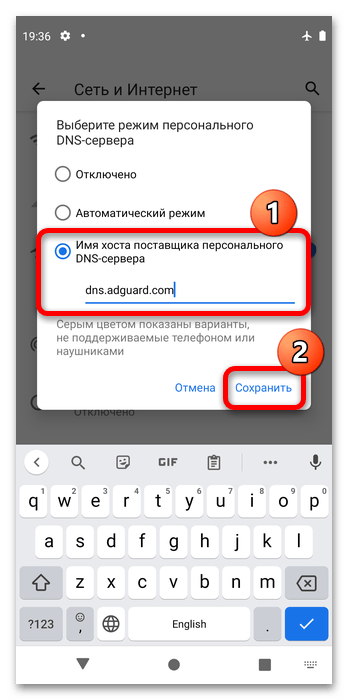
Спосіб 4: Очищення кешу програми (Android)
Користувачі пристроїв під управлінням «зеленого робота» в якості рішення розглянутої проблеми можуть спробувати очистити кеш клієнта YouTube і/або браузера, якщо для доступу до сервісу використовується мобільна версія сайту. Процедура нескладна: досить зайти в Налаштування додатків, вибрати потрібне, відкрити його властивості і натиснути відповідну кнопку.
Детальніше: як очистити кеш програми на Android
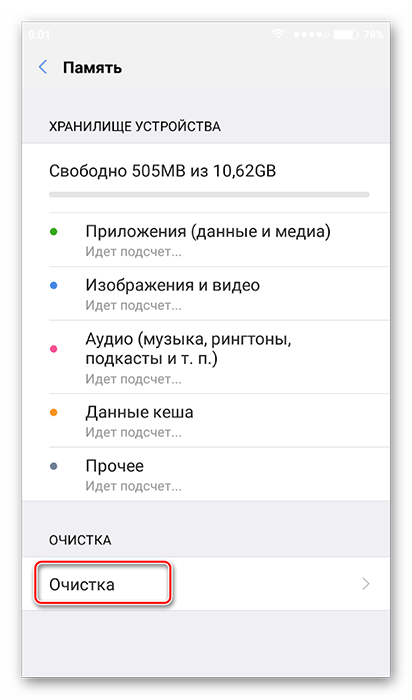
Спосіб 5: перевстановлення клієнта
Не можна виключати і проблеми з додатком Ютуба: можливо, якесь з його оновлень було інстальовано неправильно, чому і відсутній доступ до сервісу. При підозрах на подібне програму варто перевстановити – процес складається з видалення старої версії і установки актуальною з офіційного магазину для кожної з мобільних систем.
Детальніше:
як видалити програми з телефону
Як встановити додаток в
Android
/
iOS